组策略编辑器是Windows操作系统中一个关键的管理工具,使系统管理员能够深入配置计算机和用户设置,从而增强系统安全性和管理效率。本文将为您提供不同的方法来打开组策略编辑器,同时分享一些使用技巧,帮助您充分利用这一工具。
组策略编辑器,亦称为gpedit.msc,主要在Windows专业版、企业版和教育版中可用,而家庭版用户则无法使用这一功能。通过该工具,用户可以实施各种策略设置,如安全策略、软件部署、用户界面自定义等,从而有效管理系统环境。
方法一:使用运行命令
最直接的方法是使用运行命令。按下Windows+R键,打开运行对话框,在其中输入gpedit.msc,然后按Enter键。这一操作即可快速打开组策略编辑器,无需进行其他繁琐操作。
方法二:通过搜索功能
点击Windows任务栏上的搜索图标(放大镜),在搜索框中输入“组策略编辑器”或gpedit.msc。在搜索结果中,找到并点击“组策略编辑器”应用程序,即可进入相关设置界面。
方法三:通过控制面板
另一个常见的方法是通过控制面板进行访问。打开控制面板,点击“管理工具”,找到“本地安全策略”或“组策略编辑器”,双击打开即可。虽然这种方式相对较慢,但对习惯使用控制面板的用户而言更为直观。
方法四:使用命令提示符
如果您更喜欢使用命令提示符,可以按下Windows+X键,选择“命令提示符(管理员)”或“Windows PowerShell(管理员)”。在命令窗口输入gpedit.msc并按Enter键,同样可以打开组策略编辑器。此方法适合熟悉命令行操作的用户。
方法五:使用Windows PowerShell
与命令提示符类似,使用Windows PowerShell也能打开组策略编辑器。按Windows+X键,选择“Windows PowerShell(管理员)”,在窗口中输入gpedit.msc并回车,您便能轻松访问该编辑器。
组策略编辑器的基本界面
打开组策略编辑器后,您会看到左侧为树形结构的导航窗格,右侧则是相关的策略设置详情。在导航窗格中,分为计算机配置和用户配置两个主要部分:
计算机配置:此部分包括软件设置、Windows设置及管理模板,适用于所有登录该计算机的用户。
用户配置:此部分则针对特定用户,集中在软件设置、用户界面的自定义设置等。
注意事项
在使用组策略编辑器时,有几点需要注意:
权限问题:使用组策略编辑器通常需要管理员权限,因此请确保您拥有相应的访问权限。
家庭版限制:如前所述,组策略编辑器在Windows家庭版中不可用,用户可能需要借助其他工具进行系统配置。
谨慎修改策略:在更改组策略之前,请确保您了解每个设置的意义,以免对系统造成不必要的影响。
备份设置:建议在进行重大更改前备份当前的组策略设置,这样可以在需要时迅速恢复。
结论
组策略编辑器是Windows系统中不可或缺的管理工具,能够帮助用户高效管理计算机和用户设置。通过本文介绍的方法,您可以轻松打开组策略编辑器并开始进行各种设置。无论是安全策略配置、软件部署还是用户界面自定义,组策略编辑器都将为您的系统管理提供极大的便利。希望这些信息能帮助您更好地理解和使用组策略编辑器,提升系统管理的效率。返回搜狐,查看更多